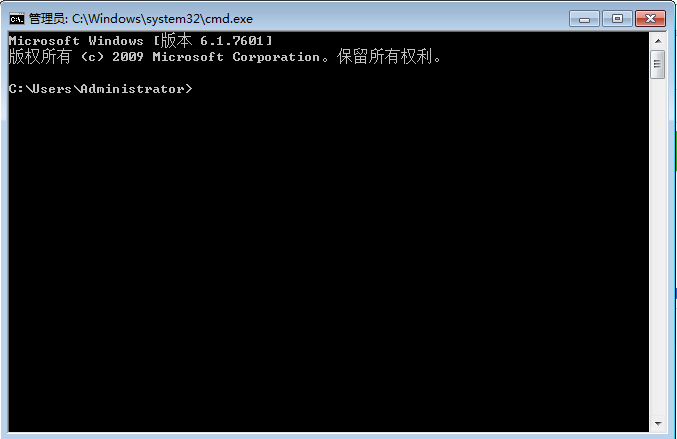局域网中共享文件夹进不去怎么办?
的有关信息介绍如下:方法如图:
1
打开计算机选择文件夹和搜索选项。
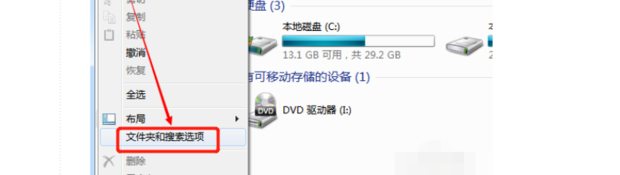
2
然后点击查看。
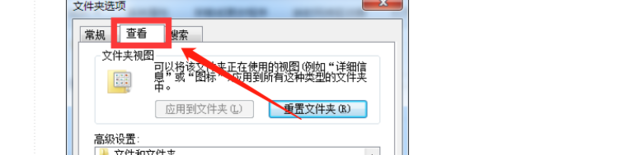
3
然后点击使用共享导向。
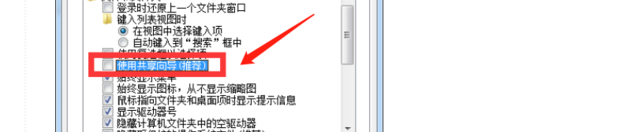
4
然后点击网络和internet。
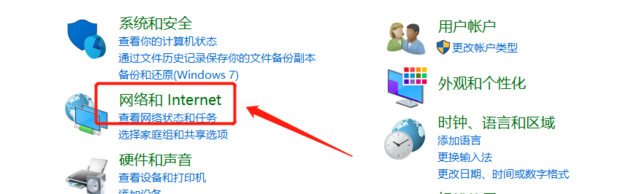
5
然后选择网络和共享中心。

6
然后选择网络连接的属性。
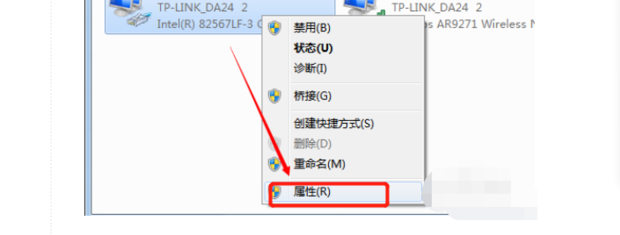
7
然后点击microsoft网络客户端。
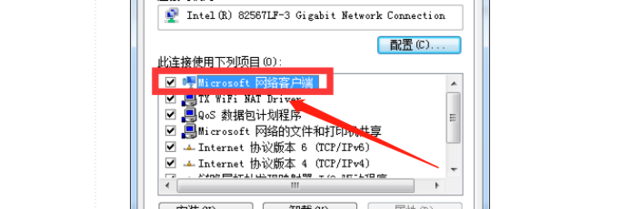
8
然后点击高级系统设置。
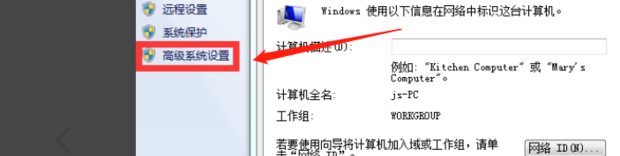
9
然后点击更改。
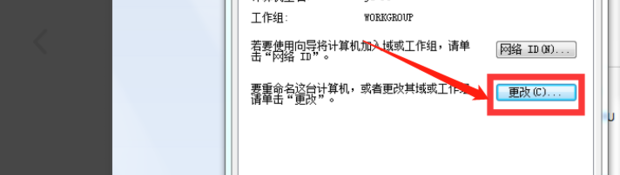
10
选择工作组。
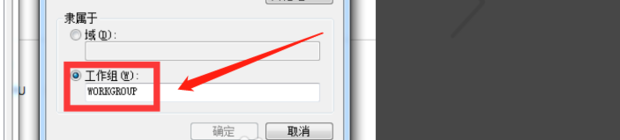
11
在弹出的界面中点击共享。
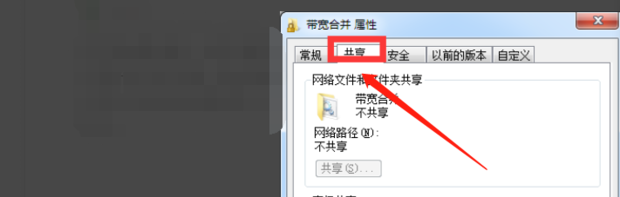
12
然后选择高级共享。
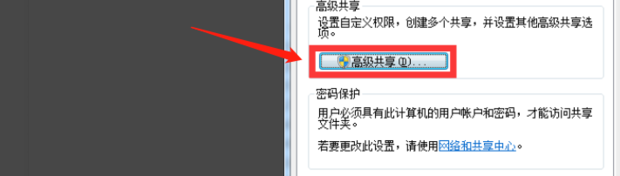
13
然后勾选共享此文件夹。
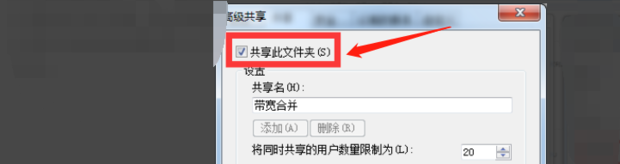
14
然后点击权限。
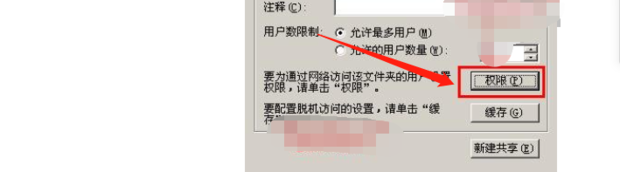
15
然后勾选所有允许。
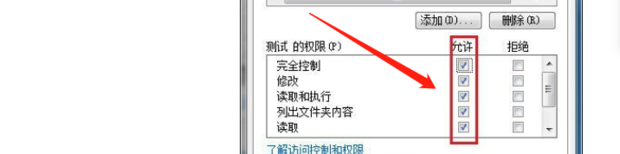
16
最后点击确定就完成了。

1、允许SAM帐户和共享的匿名枚举(系统默认是允许的).
组策略-计算机配置-Windows 设置-安全设置-本地安全策略-安全选项-网络访问:不允许SAM帐户和共享的匿名枚举.
设置为 已禁用
2、本机帐户若空密码,允许其它机访问本机(系统默认是不允许的).
组策略-计算机配置-安全设置-本地安全策略-安全选项-帐户:使用空白密码的本地帐户只允许进行控制台登录.
设置为 已禁用
3、Windows防火墙:允许文件和打印机共享(系统默认不允许)
控制面板-Windows防火墙-例外-文件和打印机共享.
设置为 选择
4、来宾帐户:启用.
控制面板-用户帐号-Guest 来宾帐号
设置为 启用
5、共享方式:本地用户以来宾身份验证.
组策略-计算机配置-安全设置-本地安全策略-本地安全策略-安全选项-网络访问:本地帐户的共享和安全模式
设置为 仅来宾-本地用户以来宾份验证
说明:当局域网其他机访问本机时,不会弹出对话框,就可以直接进入.